
•用紙
この表示形式では、印刷用紙と(割り当てられている場合は)オリジナルのページ本文が表示されます。表示されたドキュメントページの面付けページ番号(PDFで定義されたページ番号ではありません)が各ページでグレーの背景に白いフォントで表示されるので、用紙上でのページの配置を確認できます。ページに画像が含まれている場合は、画像がマルチカラー(すべての分版)で表示されます。この表示では、印刷結果のプレビューが得られ、各ページエリアで計測ツール、ルーペツール、情報ツールを使用できます。用紙パラメータや拡大率が変更されると、表示がその度に再計算されるため、表示が完全に表示されるまで時間がかかることがあります。
•レイアウト
この表示ではページの本文が表示されない用紙レイアウトのクイックビューを確認できます。下の印刷材料の面とは色が異なるように、ページはグレーの面で表示されます。ここでも、グレーのフィールドにページ数が表示されます。ページの回転方向はそれぞれ、アルファベット"A"で表示されます。
このビューはページや用紙のパラメータを素早く表示して修正する場合に利用します。用紙ビューと異なり、表示の計算には特に時間はかかりません。
•分版
この表示では、ページ内で定義されている分版がすべて、隣り合わせになった用紙としてカラーで表示されます。印刷ジョブに、例えば4つのプロセスカラーが定義されている場合、分版は、印刷機で印刷される順序で表示されます。設定した表示スケールでは、すべての分版が同時に表示できない場合は、横方向のスクロールバーが表示され、それによって分版を切り替えることができます。
•見開き
この表示では、ドキュメントページを"仮想パンフレット"として画面で確認できます。ドキュメントページは開かれたパンフレットと同じような2ページレイアウトで表示されます。パンフレットの左および右の角を左マウスボタンでクリックしてドラッグすると、ページを前後にめくることができます。プレビューエリアのツールはすべて、このビューでは使用できません。
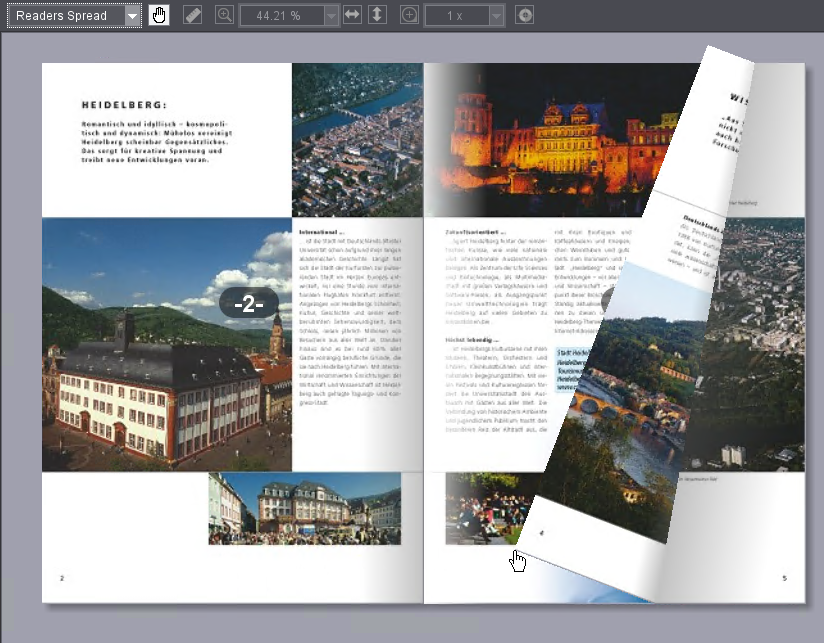
プライバシーポリシー | インプリント | Prinect Know How | Prinect Release Notes